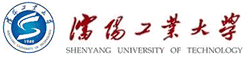2020年沈阳工业大学网络远程复试考生端要求
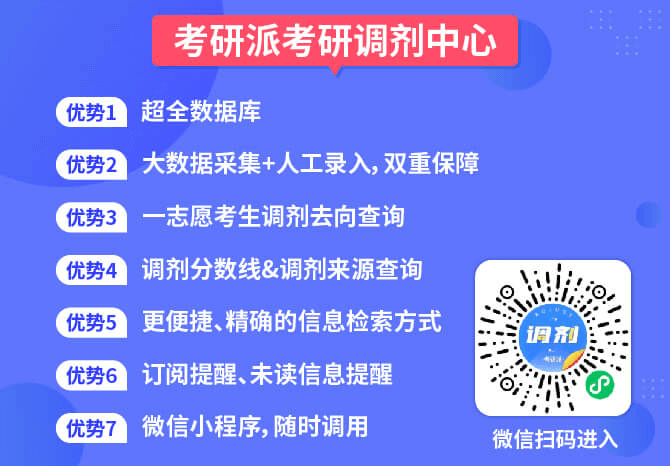
2020年沈阳工业大学网络远程复试考生端要求内容如下,更多考研资讯请关注我们网站的更新!敬请收藏本站,或下载我们的考研派APP和考研派微信公众号(里面有非常多的免费考研资源可以领取,有各种考研问题,也可直接加我们网站上的研究生学姐微信,全程免费答疑,助各位考研一臂之力,争取早日考上理想中的研究生院校。)
微信,为你答疑,送资源

2020年沈阳工业大学网络远程复试考生端要求 正文
网络远程复试考生端要求
硕士研究生复试是研究生招生考试重要组成部分,属于国家级考试,按照研究生招生考试相关保密管理规定,任何人员和机构(学校授权除外)不得对复试过程录音录像、拍照、截屏或者网络直播,不得传播试题等复试内容,否则将依据相关规定追究相关人员责任。
1. 复试系统:采用研招网招生远程面试系统、双机位模式进行面试,具体操作手册请点击“附件”。一机位为考生面试界面, 考虑到手机屏幕小、来电阻断等问题,原则要求使用电脑(或笔记本)登录,摆放于考生正面;二机位仅显示考生视频画面,主要用于云监考,仅支持手机登录。
2. 设备配置基础要求:电脑(或笔记本)1 台和智能手机 1
部,或者智能手机 2 部。建议考生使用笔记本电脑进行面试,如果电脑本身配置的摄像头、话筒效果较好,可直接使用;如果是普通 PC 电脑,需要另外配备摄像头,麦克风、音箱,可正常进行QQ、微信视频通话功能。电脑操作系统支持 Windows 7 及以上版本(Mac 操作系统亦支持)。需要提前下载安装 chrome 浏览器最新版,下载地址:https://www.google.cn/chrome/。笔记本电脑请提前充好电,或直接插上电源使用。检查网络是否畅通,建议考生电脑通过连接有线网络参与面试,尽量不要使用很多人共享的无线网络,以防面试过程中断网。提前将无关电脑程序全部关
3. 复试环境要求:考生需要在封闭安静的房间独立进行远程面试,周围环境不得对复试产生干扰。需保证房间内网络信号质量满足视频通话需求。复试过程中,复试房间内除本考生不能有其他任何人员。复试时检查面试环境光线,不能过于昏暗,也不要逆光,可提前通过摄像头,检查环境亮度是否合适。
4. 设备摆放要求:一机位需要正向面对考生,复试全程开启, 摄像头正对考生。复试过程中,要求视频中考生界面底端始终不得高于腹部,双手须全程在视频录像范围。二机位作为远程面试云监考设备,进入面试考场后,先用二机位环绕 360°展示周围环境,然后将二机位镜头对准一机位屏幕,由面试组助理检查是否开启其他无关软件。检查完毕后二机位摄像头需摆放在考生侧后方(与考生后背面成 45°角),能够全程拍摄考生本人和一机位屏幕。
5. 个人仪表要求:复试过程中,研招网招生远程面试系统将采集考生图像信息,并进行身份识别审核。要求考生复试时不能过度修饰仪容,不得佩戴墨镜、帽子、头饰、口罩等,头发不得遮挡面部,必须保证视频中面部图像清晰。特别提醒,考生在面试期间禁止佩戴耳机、耳麦等辅助设备。
6. 复试过程中,连接登录复试系统的设备不允许再运行其他网页或软件,设备须处于免打扰状态,保证复试过程不受其他因
7. 考生应在学校规定的时间参加网络面试设备及平台测试, 确保设备功能、复试环境等满足学校要求。
1. 下载安装;
2. 注册登录;
3. 实人验证;
4. 同意学信网用户协议;
5. 阅读系统须知;
6. 选择报考学校及考试;
7. 确认准考信息、承诺书;
8. 提交面试材料;
9. 选择面试考场;
10. 进入考场前实人验证;
11. 进入考场远程面试。
具体操作流程如下:
1. 下载安装
为保证视频面试能够正常进行,推荐使用笔记本电脑(或台式机
+外接高清摄像头)进行考试,并安装最新版Chrome浏览器。iOS 用户请使用Safari 最新版本浏览器;安卓用户请使用Chrome 最新版本浏览器。
2. 登录
使用学信网账号登录,系统登录页面地址为:
https://bm.chsi.com.cn/ycms/stu/school/index。
进入系统登录页面,使用报考期间注册的手机号或身份证号、密码,即可登录。登录后,请认真仔细阅读学信网用户协议和隐私政策, 勾选“同意”方可进入系统。
3. 实人验证
首次登录系统时,考生须进行实人验证,可从“支付宝App”和“学信网App”中任选一种方式进行验证。下面以学信网App为例进行介绍。
若考生从电脑端登录系统,则选择“学信网App”方式后,电脑页面会显示实人验证二维码。
考生使移动设备上的学信网App右上角的扫一扫功能,扫描电脑页面上的二维码,此时电脑页面显示“验证中”状态,考生在移动设备的学信网App中按照提示进行实人验证操作。
实人验证通过时,电脑页面显示“实人验证成功”,方可进行后续操作。
注意:验证不通过时,可返回重试。若实人验证不通过次数超过
5次,则需要进入人工身份认证流程。
3.2. 移动端实人验证
若考生从移动设备登录系统,则选择“学信网App”方式后,在
4. 查阅系统须知及考试信息
实人验证通过后,请认真仔细阅读系统须知!阅读完成后点击【下一步】可选择考生所报考的学校及考试信息。
5. 考试流程
选择本次要参加的考试后,进入准考信息确认界面。考生应仔细核对个人信息,确认无误后再点击【确认】按钮进入承诺书阅读界面。请考生认真仔细阅读,勾选“我已阅读相关协议”并点击【同意】按钮。
5.2. 面试材料
同意承诺书后,进入面试信息界面。考生可在此页面进入交费、提交面试材料及进入考场。
5.2.1. 提交面试材料
考生须按照学校要求在规定时间内提供面试附加材料,并按照学校规定的格式、数量、大小等要求上传并保存。同一个面试考场要求的所有必填材料都添加后,方可点击【提交】按钮提交至学校审阅。材料一旦提交不可修改。
注意:如上传材料不符合学校要求,材料有可能被打回,需重新修改并提交,请考生提交材料后,随时关注后续进展。
5.2.2. 面试列表
点击“进入考场”,进入面试列表界面。考生可以查看面试时间要求及考场信息等。考生在面试前须再次实人验证。点击面试名称进入实人验证界面。具体见“3.实人验证”操作介绍。
5.3. 远程面试
实人验证通过后,考生进入考场候考页面。考生可以查看考试开始时间、考试顺序、考官发送的群消息和私信等。
5.3.1. 调试设备
注意:调试设备功能,网页端提供,移动端不提供。
5.3.2. 候考区
考生完成设备调试后,进入考场候考。在考场候考区,考生可以看到本人姓名及面试序号,其他考生仅显示考生序号。如考场当前无人在考试,则显示“无人考试”;如有考生正在考试,则显示该序号
注意:候考中的考生,请随时关注考场动态,下一位即将面试的考生可能会收到考官发送的私信通知,提醒考生准备面试。
5.3.3. 远程面试
考生远程面试模式使用双机位。双机位指考生同时使用两台设备进行考试。
考生需要用两台设备进行远程面试,可以是电脑+手机、笔记本+ 手机、手机+手机。主界面为考官界面,可以看到考官的视频画面, 听到考官的声音。一机位为考生面试界面,考官们通过此界面可以听见考生声音。二机位仅显示考生的视频画面,不支持音频播放及采集
(即二机位仅显示考生静音状态的视频画面)。
5.3.4. 面试结束
考官点击【结束面试】按钮后,考生会收到面试已结束的提示, 考生点击【确认】即退出考场,且考生不允许再次进入考场,该考生在考生列表中消失。
6. 常见问题
1. 如果无法正常开启视频,请检查是否授权麦克风、摄像头/相机。
2. 面试为远程实时视频方式,请考生提前确认视频设备和环境可
用。需保证设备电量充足,存储空间充足,建议连接优质Wi-Fi 网络, 关闭移动设备通话、录屏、锁屏、外放音乐、闹钟等可能影响面试的应用程序。
3. 若使用手机设备进行考试,建议保证手机电量充足并接通电源后再进行面试。请尽量确保在考试过程中无电话打入,防止对考试造成干扰。
4. 考生需提前确认面试场地的光线清楚、不逆光,面试时正对摄像头、保持坐姿端正。
5. 考生在面试过程中若出现视频卡顿现象,可以尝试刷新界面。
6. 如考试使用台式机+摄像头进行远程面试,尽量不要在面试过程中插拔摄像头设备。
沈阳工业大学
添加沈阳工业大学学姐微信,或微信搜索公众号“考研派小站”,关注【考研派小站】微信公众号,在考研派小站微信号输入【沈阳工业大学大学考研分数线、沈阳工业大学报录比、沈阳工业大学考研群、沈阳工业大学学姐微信、沈阳工业大学考研真题、沈阳工业大学专业目录、沈阳工业大学排名、沈阳工业大学保研、沈阳工业大学公众号、沈阳工业大学研究生招生)】即可在手机上查看相对应沈阳工业大学考研信息或资源。
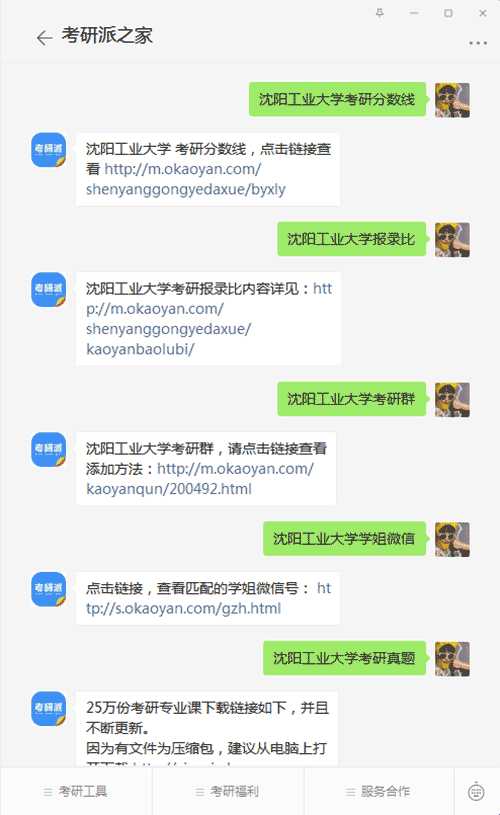
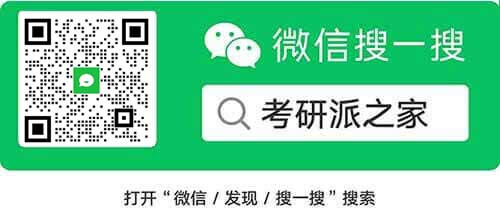
本文来源:http://www.okaoyan.com/shenyanggongyedaxue/kaoyanfushi_271996.html
推荐阅读

2021年沈阳工业大学硕士研究生考研复试录取通知
统筹推进新冠肺炎疫情防控和硕士研究生复试录取工作,根据教育部、辽宁省硕士研究生招考复试期间的相关工作要求,结合我校实际制定本方案。 一、复试工作原则 1.坚持公平、公正、…… 日期:04-08 阅读量:2505

2020年沈阳工业大学硕士研究生招考部分专业接收调剂的通知
一、接收调剂专业和调剂缺额见附件 二、报名时间及方式 1.报名时间:第一批次调剂报名时间为全国硕士生招生调剂服务系统开通以后12小时之内。后续批次调剂报名时间根据各招生专业具…… 日期:05-18 阅读量:23966
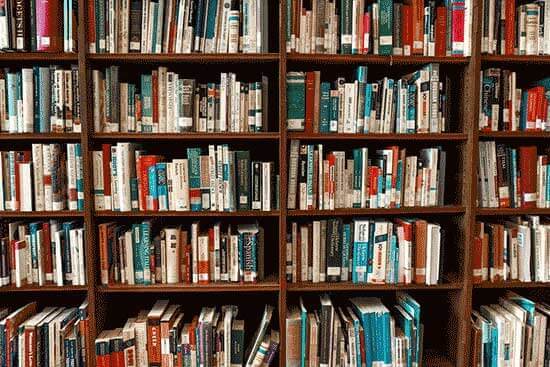
2020年沈阳工业大学硕士研究生考研复试联系方式
联系方式 1.联系邮箱:yzb@sut.edu.cn; 2.研招办咨询电话024-25494900、024-25496237; 3.沈阳工业大学 研究生院网站: https://yjsxy.sut.edu.cn/…… 日期:05-01 阅读量:268
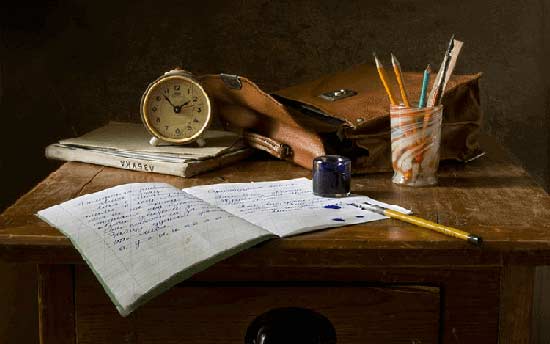
2020年沈阳工业大学硕士研究生考研复试通录取成绩核算方式
录取成绩计算 录取总成绩由初试成绩和复试成绩组成,初试成绩占60%,复试成绩占40%。 全国统考与单独考试(初试总分500分):录取总成绩=初试成绩60%5+复试成绩40%; 全国联考(初试总分…… 日期:05-01 阅读量:2102

2020年沈阳工业大学硕士研究生考研复试调剂要求
四、调剂相关要求 (一)调剂考核形式 2020年学校各专业调剂考核均采取网络远程面试的形式,具体要求参照复试执行。 (二)调剂基本条件 1.初试成绩必须符合第一志愿报考专业的A类地…… 日期:05-01 阅读量:294

2020年沈阳工业大学硕士研究生考研复试内容
复试内容 1.参加全国统考和单独考试,初试成绩满分500分的专业,复试满分100分,复试内容如下。 (1)思想品德考核 主要考查考生本人的现实表现,内容包括考生的政治态度、思想表现、…… 日期:05-01 阅读量:254

2020年沈阳工业大学硕士研究生考研复试所需材料
复试资格审查 各招生学院负责对考生复试资格进行网络线上审查。复试前,考生需准备下列pdf格式的文件材料,按照招生学院要求将材料上传至网络远程面试系统。 1.身份证(正反面);…… 日期:05-01 阅读量:2159

2020年沈阳工业大学硕士研究生考研复试时间
复试时间 学校计划5月开展复试工作。各招生专业一志愿考生复试时间由研究生院统一协调安排后,在我校研究生院网站统一公布。调剂考生复试具体时间由各招生学院以调剂复试短信的形…… 日期:05-01 阅读量:2133

2020年沈阳工业大学硕士研究生考研复试通知
为统筹推进新冠肺炎疫情防控和硕士研究生复试录取工作,根据教育部、辽宁省硕士研究生招考复试期间的相关工作要求,结合我校实际制定本方案。 一、 复试工作原则 1.坚持公平、公正…… 日期:05-01 阅读量:2102

沈阳工业大学研究生考研复试录取成绩计算方式
沈阳工业大学录取成绩计算方式 统考与单考(初试总分500分):录取总成绩 = 初试成绩60%5+复试成绩40%4; 联考(初试总分300分):录取总成绩 = 初试成绩60%3+复试成绩40%4。…… 日期:04-11 阅读量:2114

沈阳工业大学研究生考研复试方式
沈阳工业大学研究生考研复试方式 (一)复试方式:采取上机考试、笔试、面试相结合的方式。具体各类型考生复试方式如下: 会计专硕复试方式:采取上机考试、会计综合笔试、面试相…… 日期:04-11 阅读量:2184

沈阳工业大学研究生考研复试所需材料
沈阳工业大学研究生考研复试所需材料 (一)各专业学院负责组织对考生复试资格的审查,审查时考生需提供如下材料: 1.报名需提供的基本材料: 1)准考证;2)身份证原件及复印件;…… 日期:04-11 阅读量:263

沈阳工业大学2019年硕士研究生考研复试录取办法
根据《教育部关于印发2019年全国硕士研究生招生工作管理规定的通知》(教学[2018]5号)、《教育部关于印发《高校考试招生管理工作八项基本要求》的通知》(教学[2018]9号)、《教育部办公…… 日期:04-11 阅读量:272

2019年沈阳工业大学硕士研究生招生复试细则
复试 第六条复试具体要求 (一)复试采取差额形式:达到我校复试基本分数线,生源充足的专业(领域)差额比例一般不低于120%;生源不足招生规模120%专业(领域),所有满足我校本专业…… 日期:08-01 阅读量:275

2018年沈阳工业大学硕士研究生复试工作时间、地点安排
据沈阳工业大学研究生院消息,2018年沈阳工业大学硕士研究生复试工作时间、地点安排已经公布,详情如下: 沈阳工业大学2018年硕士研究生复试工作时间、地点安排.pdf 附件: 沈阳工业大…… 日期:08-01 阅读量:257

2018年沈阳工业大学硕士研究生招生复试录取办法
据沈阳工业大学研究生院消息,2018年沈阳工业大学硕士研究生招生复试录取办法已经公布,详情如下: 沈阳工业大学2018年硕士研究生招生复试录取办法.pdf 001-机械工程学院2018硕士研究生…… 日期:08-01 阅读量:2135
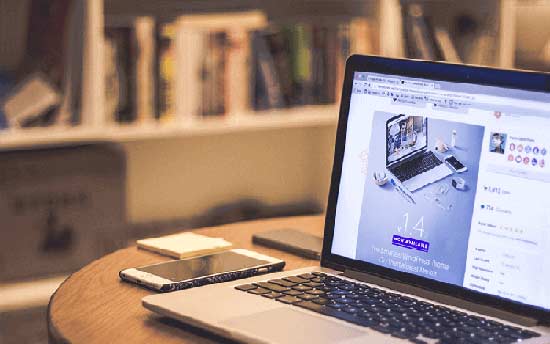
2018年沈阳工业大学硕士招考一志愿参加复试人员名单
据沈阳工业大学研究生院消息,2018年沈阳工业大学硕士招考一志愿参加复试人员名单已经公布,详情如下: 2018年硕士招考参加复试名单(全日制专业).pdf 2018年硕士招考参加复试名单(非全…… 日期:08-01 阅读量:2173

2018年辽宁工业大学硕士研究生复试科目及参考书
据辽宁工业大学研招办消息,2018年辽宁工业大学硕士研究生复试科目及参考书已经发布,由于内容过多,请点击附加下载: 附件: 2018年辽宁工业大学硕士研究生复试科目及参考书…… 日期:08-01 阅读量:269

2016年沈阳工业大学考研调剂考生复试准备事项(必读)
各位调剂考生欢迎报考沈阳工业大学硕士研究生!现将复试相关流程说明如下,请按照一下流程进行复试: 一、请了解以下文件,以便辅助您更好地参加复试工作: 1、沈阳工业大学2016年…… 日期:08-01 阅读量:288

2016年沈阳工业大学考研复试安排
关于2016年统考硕士研究生招考3月28日复试具体安排 依据我校研究生招生工作进程,我校2016年硕士研究生招生考试3月28日复试工作相关安排如下,请广大考生随时关注: 一、第三批复试时间…… 日期:08-01 阅读量:262